集合棒グラフのまとまり(要素)を入れ替え
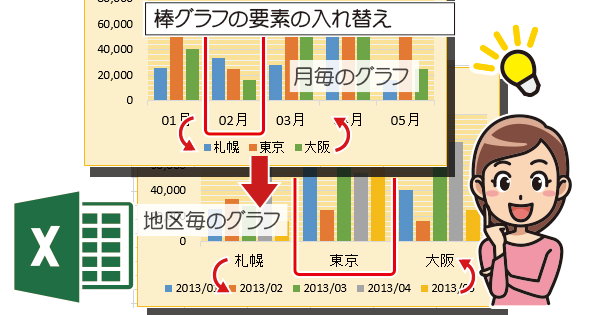
金額,時期,地域など複数の要素で作成された集合棒グラフの要素のまとまりを[時期ごと],[地区ごと]の様に変更する方法をExcel(エクセル)初心者にも分かりやすく使い方を解説します。
Excelの集合棒グラフの要素について
エクセル(Excel)で作成した集合棒グラフの要素を簡単に入れ替える方法。
※例えば以下のように[月ごと]に札幌,東京,大阪の各支店の売上をまとめた集合グラフを、[支店ごと]の各月の売上の集合棒グラフに変更することも可能です。
横軸と凡例を入れ替えた棒グラフに変更
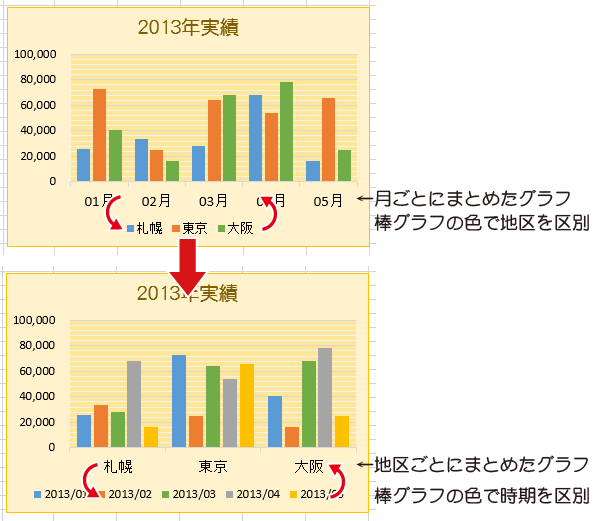
まずは(各支店の)月ごとにまとまった棒グラフの表示された以下のようなシートで
![[グラフツール]→[デザイン]→[行/列の入れ替え]](https://excel-microsoft.info/wp-content/uploads/008/008015_002.png)
1棒グラフ部分をクリックし選択
2[グラフツール]タブの[デザイン]を選択
3[行/列の切り替え]ボタンを押下
※ExcelのVersionによってボタン位置など体裁が若干異なります。
これで月ごとにまとまっていた集合棒グラフが、支店ごとにまとまった集合棒グラフに変更されます。
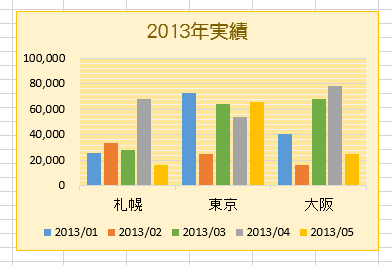
Excelの棒グラフで比較したい内容を考える
Excelで資料を作る際に、誰がどんな立場で資料を見るかでどんなグラフを求められているかが異なります。
例えば各支店の責任者が見るには各支店ごとに要素がまとまった以下のグラフの方が見やすいように感じます。
この棒グラフから視覚的にも東京支店の売上が良い印象がすぐに伝わります。
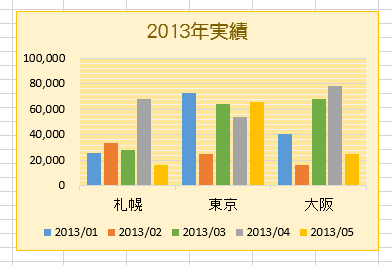
時期を中心とした下図のグラフでは2月の売上が悪く、4月の売上が高いことが視覚的に簡単に分かります。
生産や発注業務を行う担当者には時期の要素を中心にグラフを作成した方が分かりやすいという事になります。
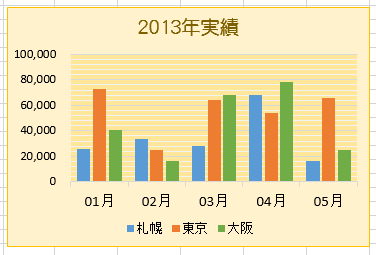


集合棒グラフのまとまり(要素)を入れ替えへのコメント